水星(MERCURY)M301 3G上网设置
时间:2024/2/5作者:未知来源:争怎路由网人气:
- 水星路由器是一个路由器品牌,具有强大的功能,是CPU处理器网络专用处理器,属于广域网络WAN端口2,处理效能是联机数Sessions5,000。集有线无线于一体,符合802.11n(Draft 2.0)标准。采用MIMO技术,可提供更好的无线传输性能、稳定性和无线覆盖范围。
本文介绍了水星(MERCURY)M301 3G迷你无线路由器,进行3G上网的设置方法;水星(MERCURY)M301路由器的默认模式就是“3G路由模式”。此模式下,M301路由器的有线接口作为LAN口使用,将3G上网卡插入M301的3G上网卡接口,进行相应设置后,M301就可以把3G信号转化为WFFi无线信号;手机、Pad、笔记本等无线上网的设备,均可通过无线或有线(有线连接到LAN口)的方式连接到M301共享3G网络,实现在旅途中和家中随时随地无线上网。

水星(MERCURY)M301 3G迷你无线路由器 步骤一、准备工作
把3G上网卡插在水星(MERCURY)M301迷你路由器的对应接口上。
步骤二、设置电脑IP地址
在对水星M301 3G路由器进行相关设置之前,请先准备一台笔记本电脑,然后把无线网卡的IP地址设置为自动获得,如下图所示。如果不会设置,请点击阅读:电脑动态IP地址的设置方法。
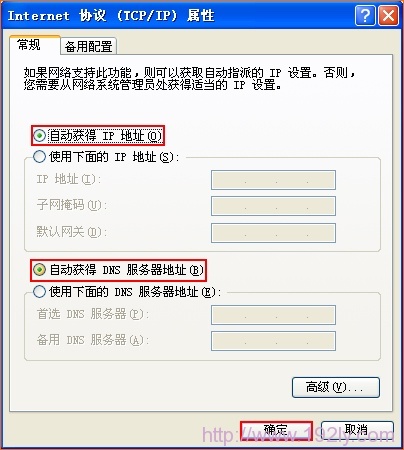
把电脑无线网卡IP地址设置为自动获得 步骤三、笔记本无线连接到M301
打开笔记本上的无线网络,搜索并连接到水星(MERCURY)M301迷你路由器的无线网络;M301 3G迷你路由器,默认已经启用了无线网络,并且没有密码,可以直接进行连接;另外,默认的无线信号名称是:MERCURY_XXXXX(XXXXX是M301的MAC地址的后6位,在路由器机身的标签上可以看到)。
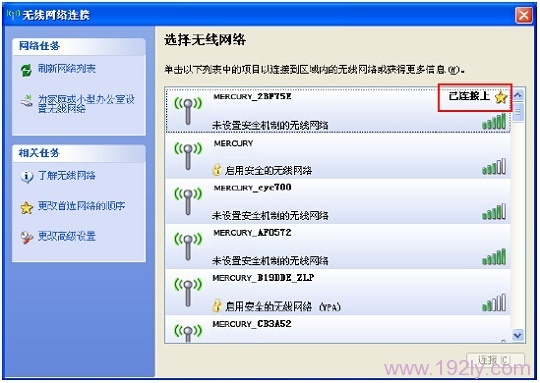
笔记本无线连接到水星M301的无线网络 步骤四、登录到M301设置界面
1、在浏览器中输入:192.168.1.1并按下回车按键。(如果输入192.168.1.1后打不开,请点击阅读:水星(Mercury)路由器192.168.1.1打不开的解决办法)

浏览器中输入:192.168.1.1 2、在弹出的对话框中,输入默认的用户名:admin,默认的登录密码:admin;然后点击“确定”。

输入水星MERCURY-M301的默认用户名、密码登录 步骤五、设置3G上网
1、运行设置向导:进入MW150RM路由器的管理界面后,点击“设置向导”——>点击“下一步”。
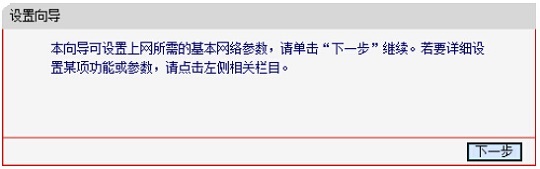
水星M301路由器的设置向导 2、选择工作模式:选择“3G路由模式”——>点击“下一步”。
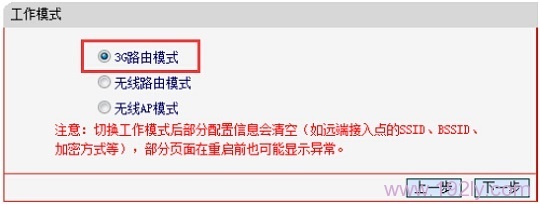
水星M301的工作模式选择“3G路由模式” 3、设置3G参数:一般情况下保持默认即可,不用进行设置,直接点击“下一步”。
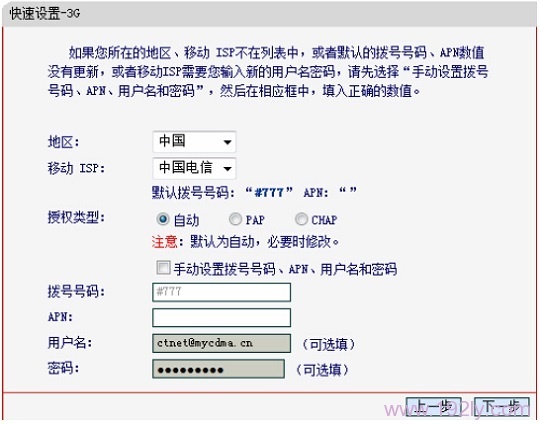
设置水星M301的3G路由参数 4、设置无线网络:“无线状态”选择:开启——>修改“SSID”——>选择“WPA/WPA2-个人版”——>设置“PSK密码”——>点击“下一步”。
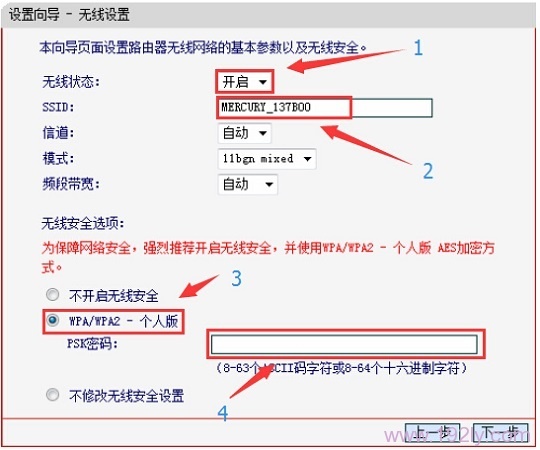
设置水星M301的无线名称、无线密码 温馨提示:
(1)、“SSID”就是无线信号名称,用字母、数字设置即可,不要使用中文和特殊字符。
(2)、“PSK密码”就是无线信号的密码,请用大写字母、小写字母、数字的组合设置,长度要大于8位。
5、完成设置:点击“完成”,结束设置。
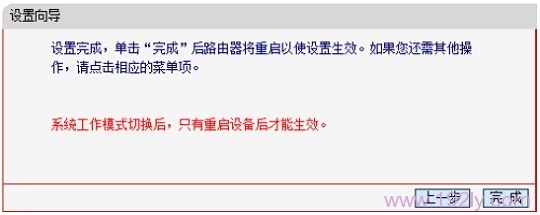
水星M301结束3G路由模式设置 点击“完成”后,路由器会进行重启,等到水星(MERCURY)M301 3G迷你无线路由器重启完成后,手机、电脑等连接到M301就可以上网了。
全新的路由器不仅让你更稳定快速地连接无线网络,更可以让家中的智能设备连接在一起。
关键词:水星(MERCURY)M301 3G上网设置